دانلود درایور Asus K53T
لپ تاپ Asus K53T دارای مقدار مشخصی از سخت افزار جاسازی شده در هیئت مدیره است. برای اکثر اجزای سازنده به درستی با سیستم عامل کار می کنند، شما باید قبل از نصب رانندگان صحیح. آنها را در یکی از پنج راه پیدا کنید. درباره آنها در مقاله ما مورد بحث قرار خواهد گرفت.
محتوا
دانلود درایور برای Asus K53T
کاربران همیشه دیسک همراه با یک لپ تاپ که تمام فایل های لازم را بر روی آن قرار دارد، ندارند، بنابراین شما باید با استفاده از روش های دیگر، نرم افزار را پیدا کنید و نصب کنید. بیایید جزئیات آنها را تجزیه و تحلیل کنیم.
روش 1: Asus Web Resource
اولویت باید به الگوریتم برای دانلود رانندگان از صفحه رسمی شرکت سازنده داده شود، زیرا همیشه شامل آخرین فایل ها می باشد. شما باید موارد زیر را انجام دهید:
به صفحه پشتیبانی رسمی Asus بروید
- در یک مرورگر مناسب، وب سایت Asus را باز کنید، جایی که میتوانید از طریق منوی کشویی «Service» به برگه پشتیبانی بروید.
- شما خط یافتن را مشاهده خواهید کرد. در آن، نام محصول خود را برای جستجو وارد کنید.
- اطلاعات بر روی دستگاه تعداد زیادی جمع آوری کرده است، بنابراین به دسته بندی تقسیم می شود. شما باید "رانندگان و نرم افزارها" را انتخاب کنید.
- برای هر نسخه از سیستم عامل، فایل های مختلف دانلود می شوند، بنابراین قبل از آن را در خط مناسب مشخص کنید.
- بعد شما یک لیست از تمام درایورهای موجود را مشاهده خواهید کرد. موارد مورد نظر را انتخاب کنید و بر روی "دانلود" کلیک کنید، سپس فایل انتخاب شده را برای شروع نصب اتوماتیک اجرا کنید.
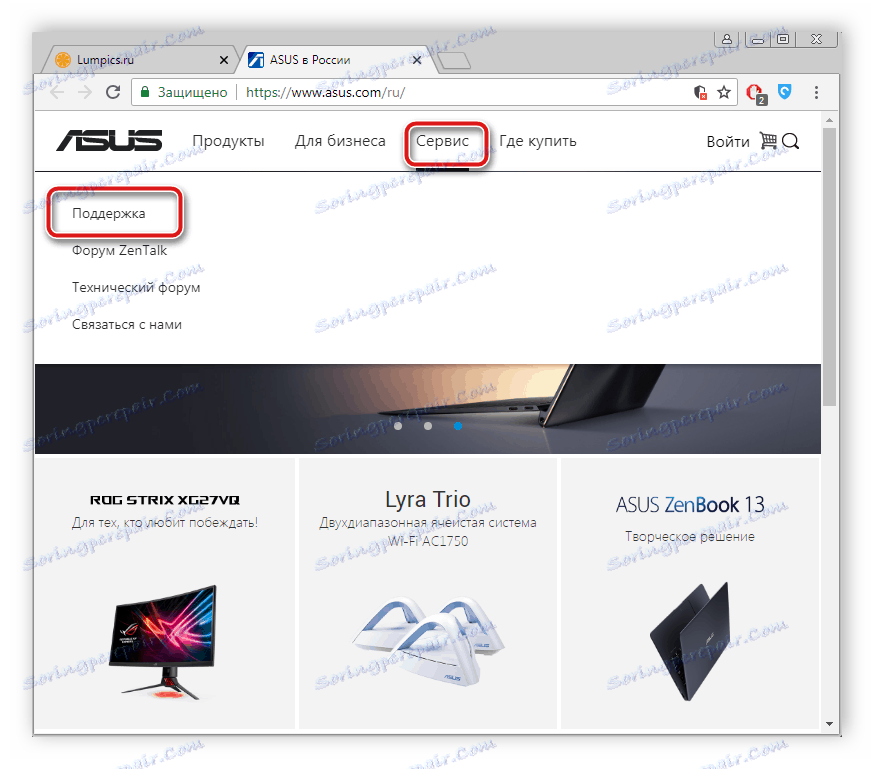
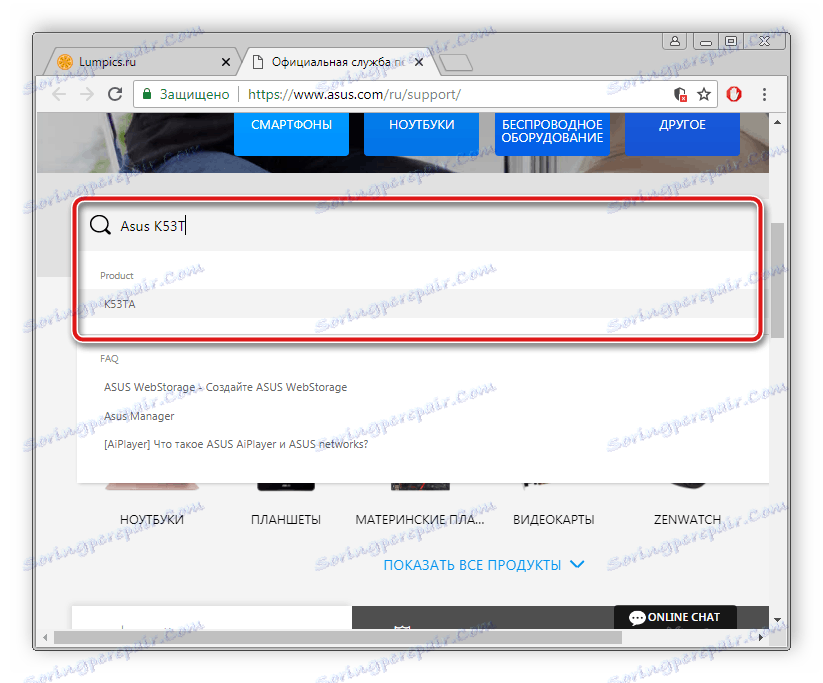
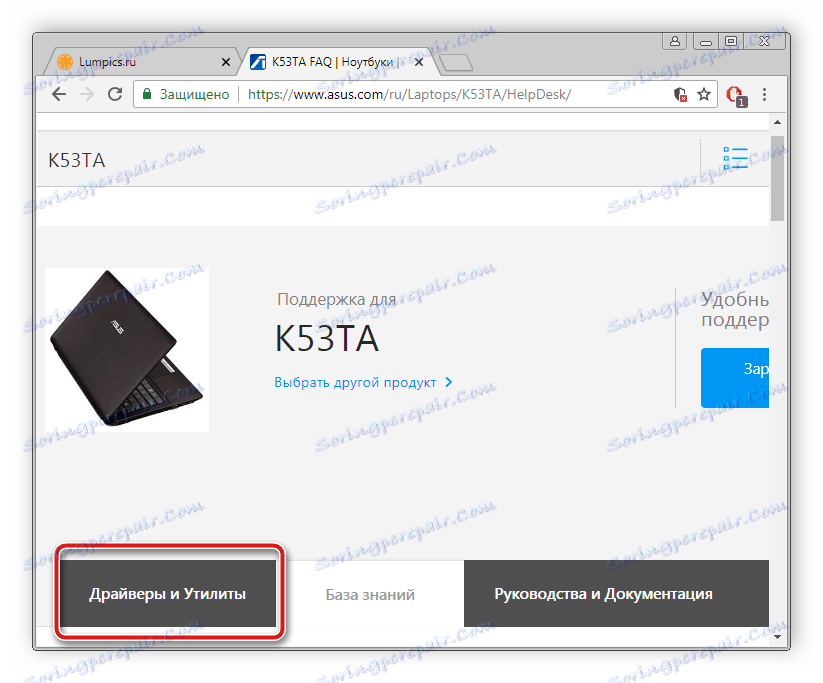
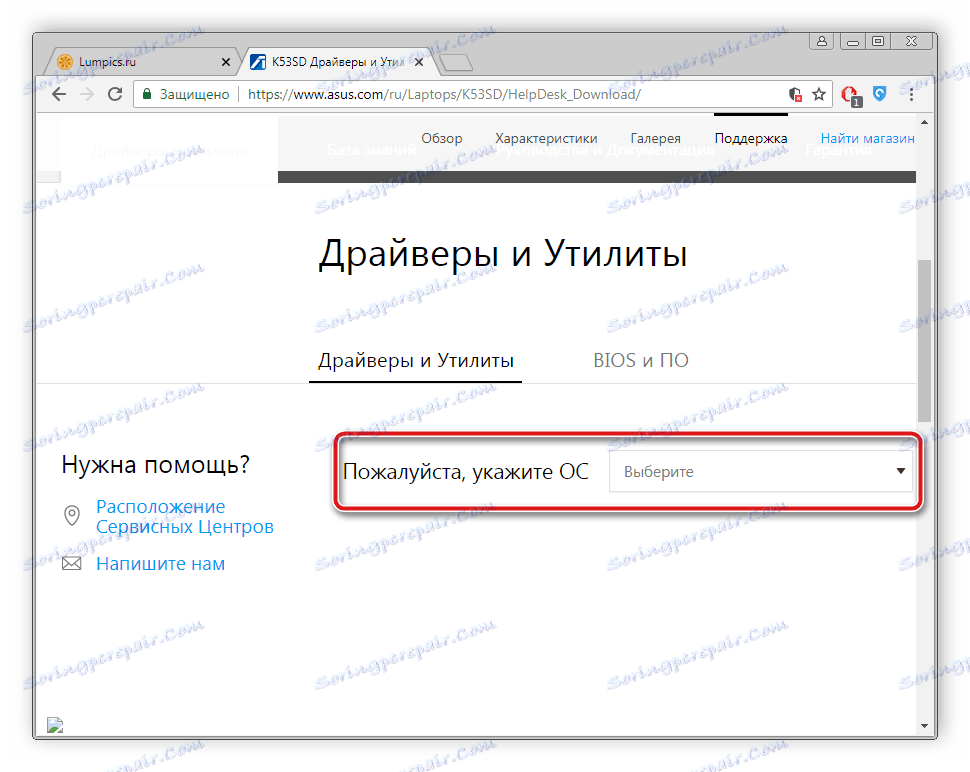
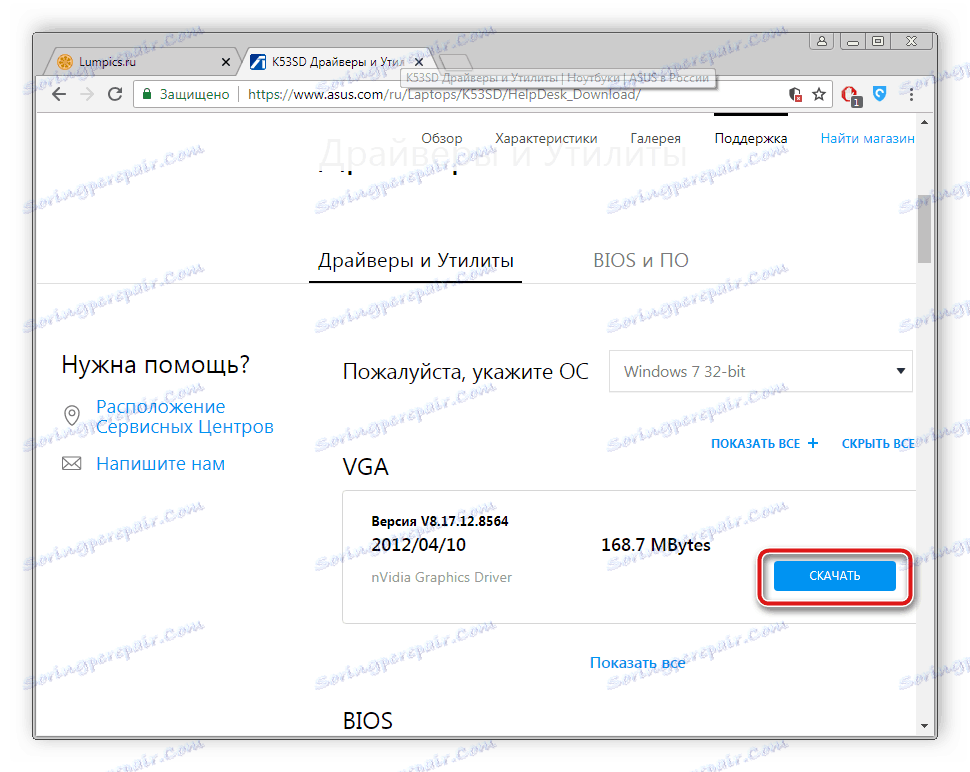
روش 2: راه حل نرم افزار از Asus
Asus Live Update Utility یک ابزار رایگان رسمی از این شرکت است، وظیفه اصلی این است که به روز رسانی های موجود، از جمله اجزای موجود را نصب کنید. شما می توانید آن را بر روی یک لپ تاپ دانلود کنید:
به صفحه پشتیبانی رسمی Asus بروید
- با کلیک چپ بر روی آیتم مربوطه در بخش "سرویس"، صفحه پشتیبانی را باز کنید.
- همانطور که در اولین روش، در نوار جستجو شما باید نام محصول را برای ادامه به مرحله بعدی مشخص کنید.
- هنگام انتخاب دسته ها، روی «درایورها و نرم افزارها» کلیک کنید.
- سیستم عامل را تنظیم کنید.
- ASUS Live Update Utility را در فهرست تمام فایل های موجود پیدا کنید و روی «دانلود» کلیک کنید.
- نصب را باز کنید و روی «بعدی» کلیک کنید تا نصب شروع شود.
- اگر می خواهید، محل مکانی که ابزار ذخیره شده را تغییر دهید، و سپس به پنجره بعدی بروید.
- نصب اتوماتیک آغاز خواهد شد، پس از آن نرم افزار شروع خواهد شد و شما می توانید بر روی "بررسی برای به روز رسانی بلافاصله" برای شروع روند جستجو برای درایور.
- بروزرسانی های یافت شده باید با کلیک بر روی دکمه مناسب تحویل داده شود.
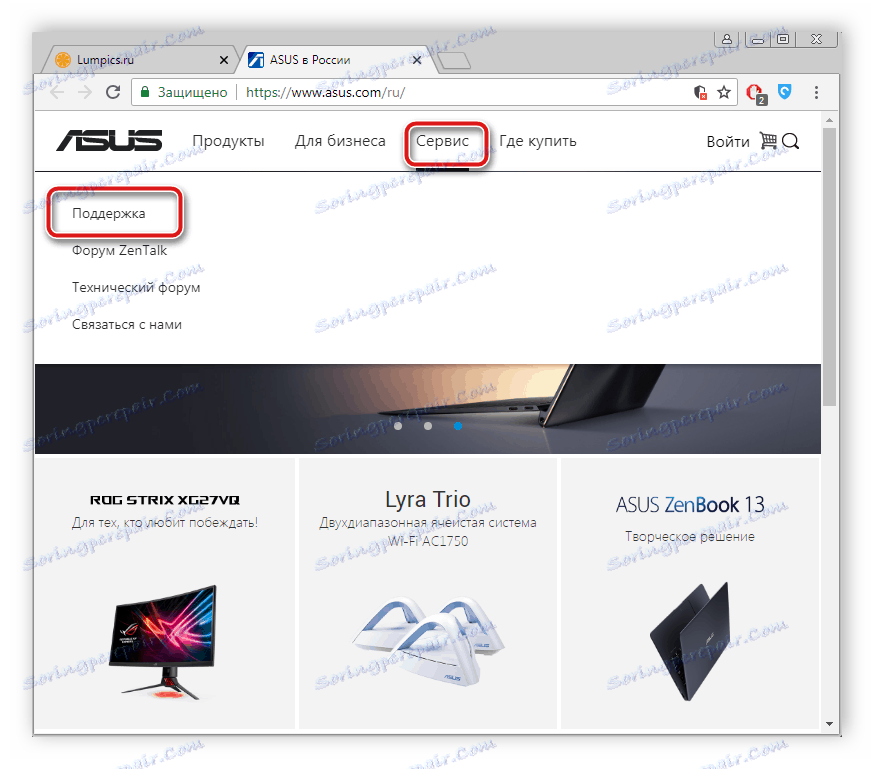
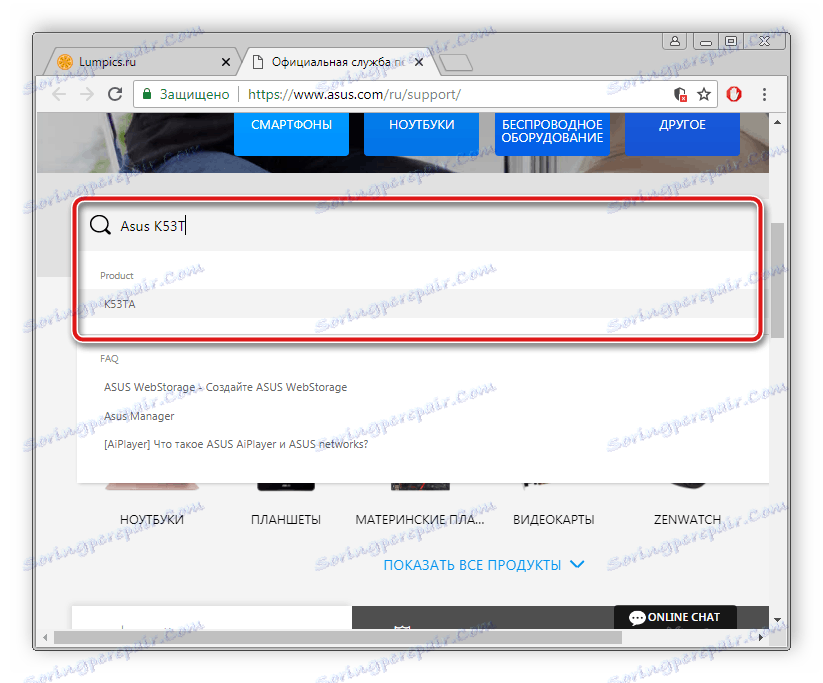
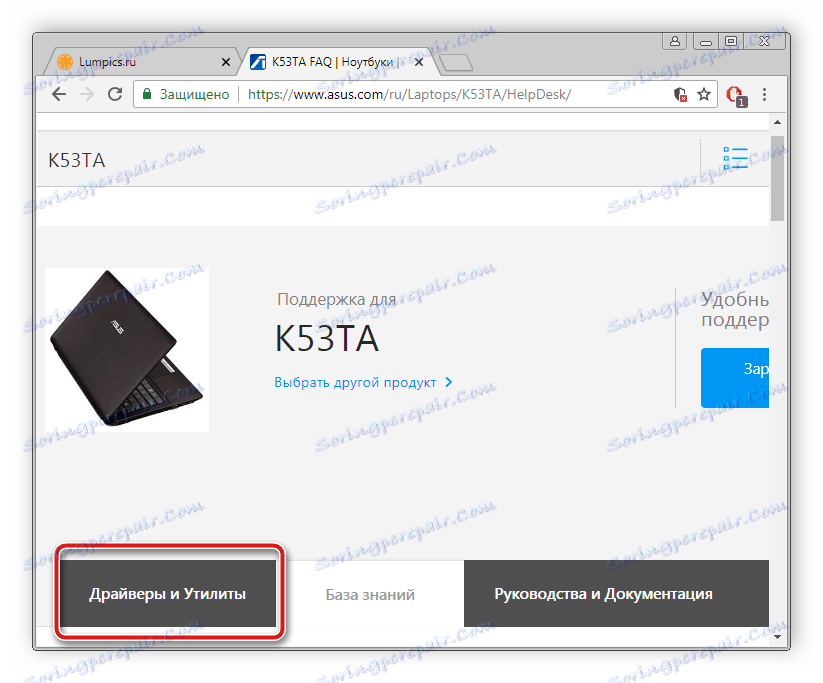
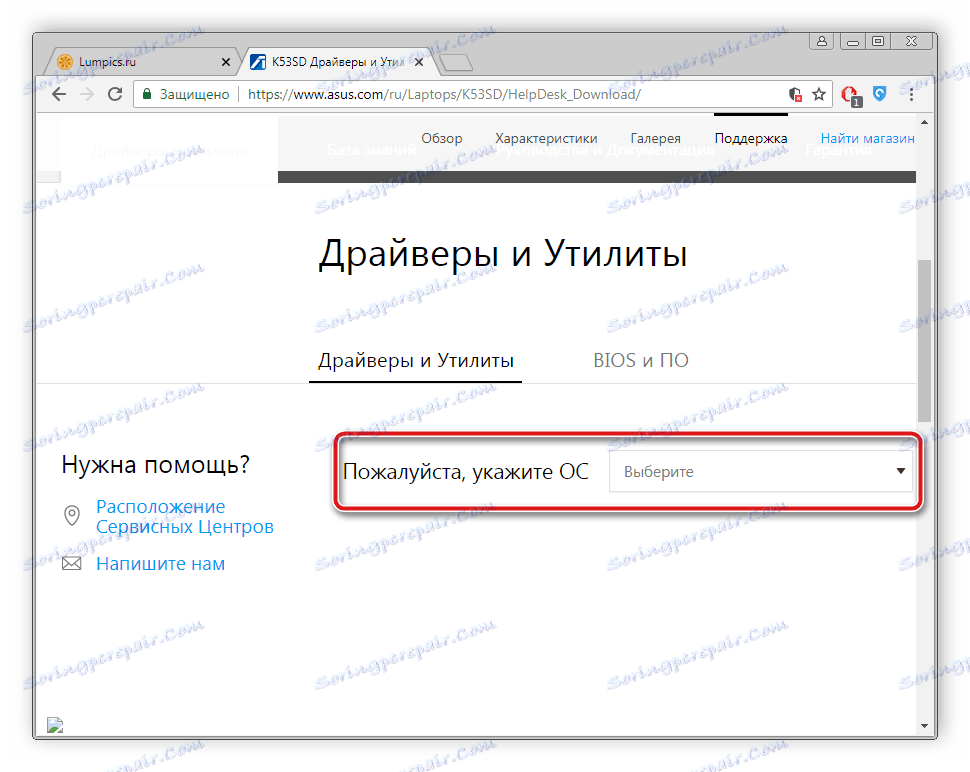
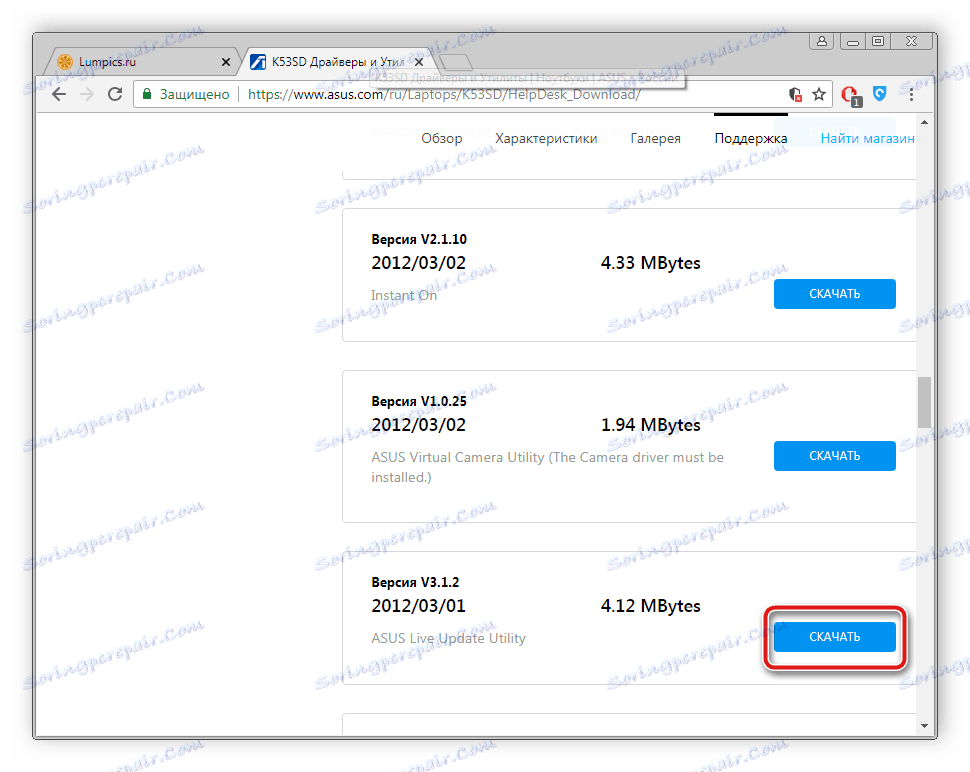
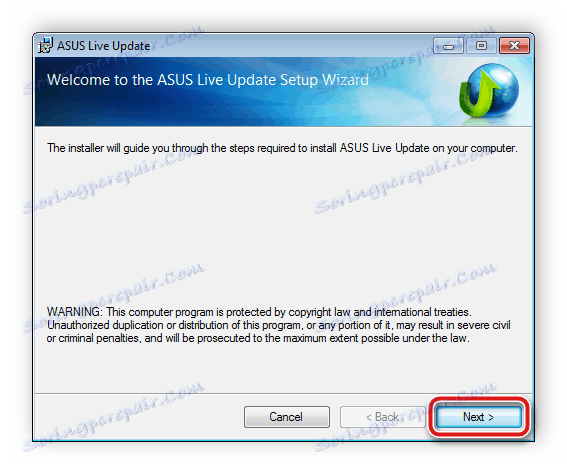
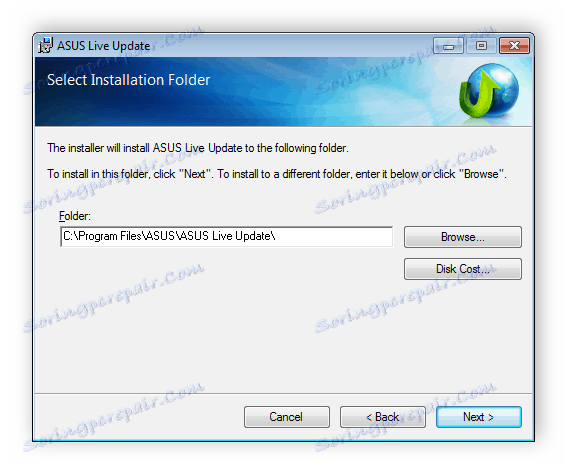
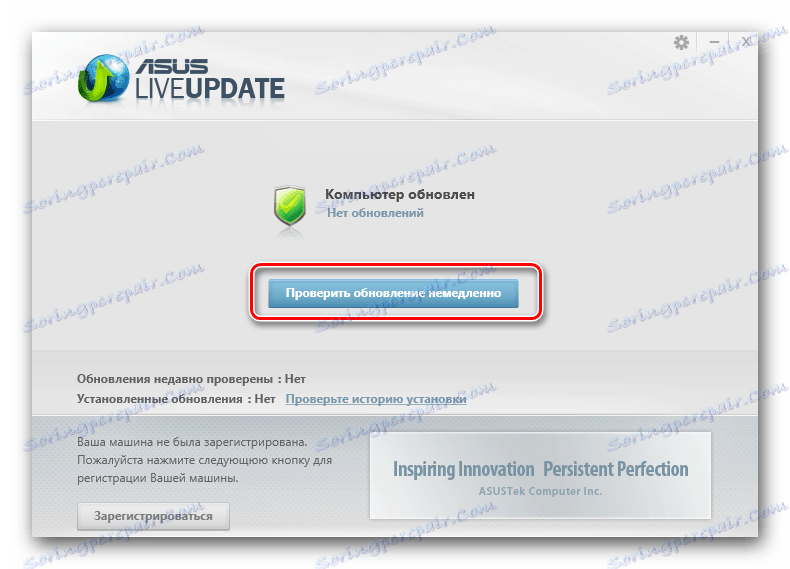
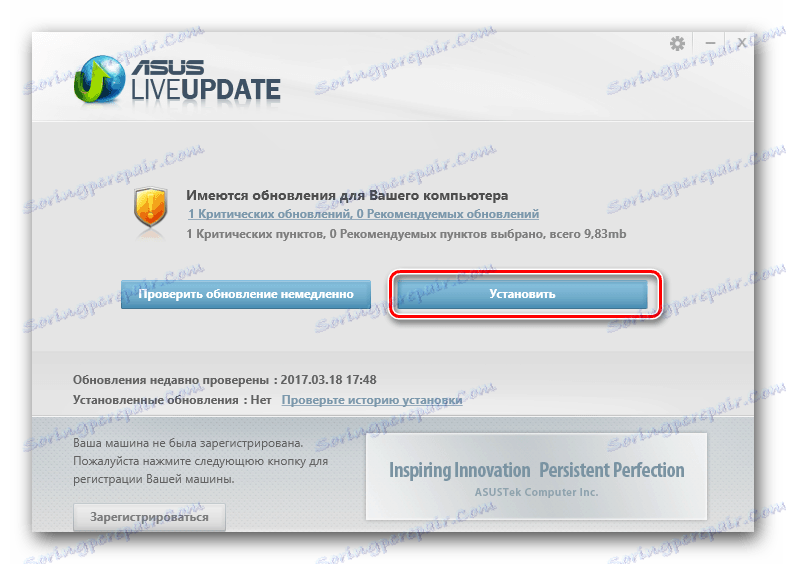
روش 3: نرم افزار اضافی
ساده سازی اقدامات انجام شده برای برنامه های خاص طراحی شده است، عملکرد اصلی که در اطراف اسکن کردن دستگاه و انتخاب راننده برای اجزای سازنده تمرکز می شود. تعداد زیادی از آنها در شبکه وجود دارد، آنها با توجه به همان اصل کار می کنند. توصیه می کنیم با مواد دیگر ما آشنا شوید، در آنجا می توانید در مورد هر یک از نمایندگان چنین نرم افزاری بخوانید.
جزئیات بیشتر: بهترین نرم افزار برای نصب درایورها
ما سعی کردیم به طور کامل از اجرای این فرآیند را شرح دهیم راه حل Driverpack به طوری که کاربران بی تجربه به سرعت و به درستی نرم افزار را در یک لپ تاپ قرار داد. تمام دستورالعمل هایی که در لینک زیر پیدا می کنید.
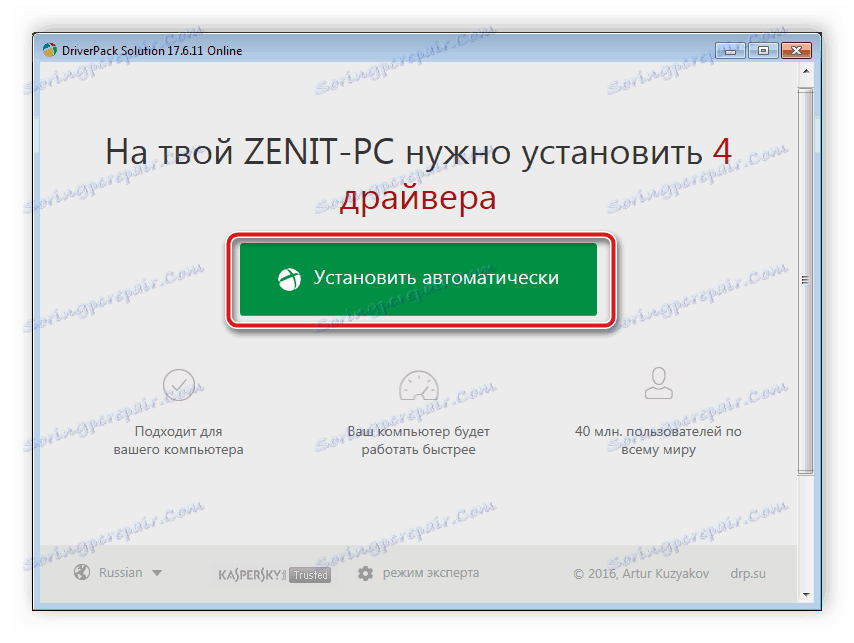
جزئیات بیشتر: چگونه با استفاده از DriverPack Solution، رانندگان را بر روی رایانه خود بهروز کنید
روش 4: شناسه کامپوننت
یک شناسه سخت افزار منحصر به فرد به شما کمک می کند جستجوی درست راننده را در اینترنت انجام دهید. تنها مشکل این روش این است که برای هر مولفه شما باید روند را تکرار کنید. با این حال، به این ترتیب شما قطعا فایل های مناسب هر نسخه را پیدا خواهید کرد.
جزئیات بیشتر: جستجو برای رانندگان توسط شناسه سخت افزار
روش 5: ابزار استاندارد OS
همانطور که می دانید، در ویندوز مدیر دستگاه وجود دارد، جایی که کاربران می توانند دستکاری های مختلف با تجهیزات متصل را انجام دهد. همچنین یک تابع وجود دارد که به طور خودکار رانندگان را اسکن و نصب می کند. اگر به این روش علاقه مند هستید، به مقاله دیگر ما بروید، جایی که دستورالعمل های دقیقی در مورد این موضوع وجود دارد.
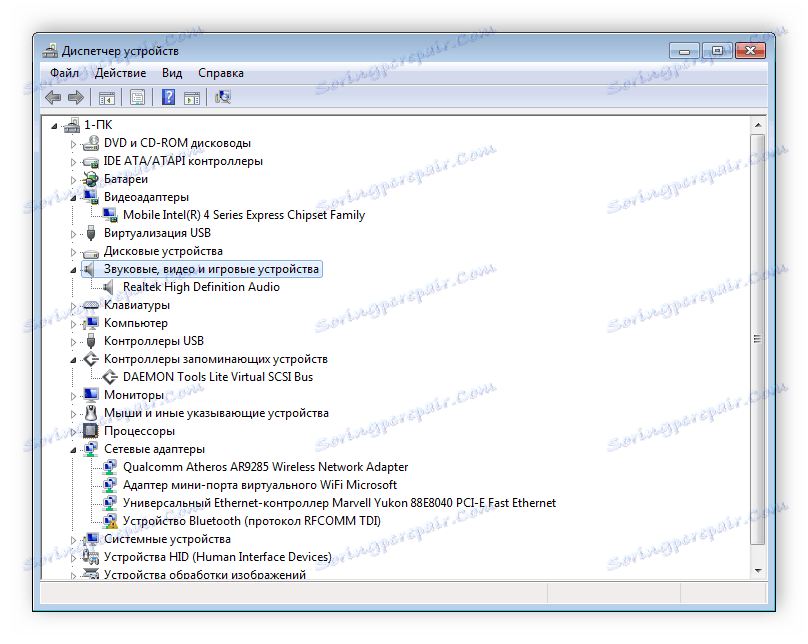
جزئیات بیشتر: نصب درایور با استفاده از ابزارهای استاندارد ویندوز
کافی است یکی از پنج گزینه را انتخاب کنید تا سریعا و به درستی نرم افزار کار را برای هر یک از تجهیزات جاسازی شده یا محیطی لپ تاپ Asus K53T نصب کنید. به دلیل دستورالعمل فوق، کارکنان بی تجربه نیز دشوار نخواهند بود.
